ایک USB ریسیور یا کنیکٹر (جسے USB ڈونگل بھی کہا جاتا ہے) آپ کے کمپیوٹر/لیپ ٹاپ اور وائرلیس کی بورڈ کے درمیان معاون رینج یا فاصلے کے اندر استعمال کرنے کے لیے وائرلیس کنکشن قائم کرنے میں مدد کرتا ہے۔ تاہم، اگر اصل USB ریسیور کھو گیا ہے یا خراب ہو گیا ہے، یا کام نہیں کر رہا ہے، تو یہ آپ کے لیے کچھ پریشانی پیدا کر سکتا ہے۔ اس کا مطلب یہ نہیں ہے کہ آپ کا وائرلیس کی بورڈ اس کے بغیر مکمل طور پر بیکار ہے۔ شکر ہے، اس کے کچھ طریقے ہیں۔ ونڈوز پی سی پر بغیر کسی USB رسیور کے وائرلیس کی بورڈ کو جوڑیں۔ اور اس پوسٹ میں وہ اختیارات شامل ہیں۔
کیا آپ USB کے بغیر وائرلیس کی بورڈ کو جوڑ سکتے ہیں؟
ہاں، آپ اصلی USB ریسیور کے بغیر وائرلیس کی بورڈ کو جوڑ سکتے ہیں۔ کچھ وائرلیس کی بورڈ وائرڈ کنیکٹیویٹی کو بھی سپورٹ کرتے ہیں۔ لہذا، اگر آپ کے کی بورڈ پر USB Type-C یا مائیکرو USB پورٹ ہے، تو آپ اس پورٹ کو وائرلیس کی بورڈ کو اپنے PC/لیپ ٹاپ سے جوڑنے کے لیے استعمال کر سکتے ہیں۔ اگر یہ آپشن دستیاب نہیں ہے، تو آپ بلوٹوتھ فیچر یا یونیورسل ریسیور کا استعمال کرتے ہوئے وائرلیس کی بورڈ کو جوڑ سکتے ہیں۔
میں USB ریسیور کے بغیر اپنے بلوٹوتھ کی بورڈ کو کیسے جوڑ سکتا ہوں؟
اگر آپ کے کی بورڈ میں بلوٹوتھ کنیکٹیوٹی فیچر ہے، تو آپ کو اسے اپنے پی سی سے کنیکٹ کرنے کے لیے USB ریسیور کی ضرورت نہیں ہے۔ آپ کو بس اپنے کی بورڈ کو پیئرنگ موڈ پر سیٹ کرنے اور اپنے کمپیوٹر پر بلوٹوتھ آن کرنے کی ضرورت ہے۔ ایک بار جب سسٹم آپ کے کی بورڈ کا پتہ لگاتا ہے، آپ کی بورڈ کو منتخب کر سکتے ہیں اور کنکشن قائم کر سکتے ہیں۔
USB وصول کنندہ کے بغیر وائرلیس کی بورڈ کو کیسے جوڑیں۔
ونڈوز 11/10 سسٹم پر USB رسیور کے بغیر وائرلیس کی بورڈ کو جوڑنے کے لیے، آپ نیچے دیے گئے آپشنز کو استعمال کر سکتے ہیں۔ اس سے پہلے، پہلے، چیک کریں کہ آیا آپ کا وائرلیس کی بورڈ USB کنکشن کو سپورٹ کرتا ہے۔ اپنے کی بورڈ پر USB پورٹ تلاش کریں۔ اگر کوئی USB پورٹ ہے تو، آپ USB ڈیٹا کیبل کا استعمال کرتے ہوئے اپنے وائرلیس کی بورڈ کو جوڑ سکتے ہیں۔ اگر نہیں، تو درج ذیل اختیارات استعمال کریں:
- بلوٹوتھ کا استعمال کرتے ہوئے وائرلیس کی بورڈ کو جوڑیں۔
- لاجٹیک یونیفائنگ ریسیور کا استعمال کرتے ہوئے وائرلیس کی بورڈ کو جوڑیں۔
آئیے ان دونوں اختیارات کو مرحلہ وار ہدایات کے ساتھ چیک کریں۔
کروم لغت سے کسی لفظ کو کیسے ختم کریں
1] بلوٹوتھ کا استعمال کرتے ہوئے وائرلیس کی بورڈ کو جوڑیں۔

کمپیوٹر بذات خود چلتا ہے
یہ اختیار صرف اس صورت میں کام کرتا ہے جب آپ کا وائرلیس کی بورڈ ماڈل سپورٹ کرتا ہو۔ بلوٹوتھ کنیکٹیویٹی . تمام وائرلیس آلات جیسے کی بورڈ، چوہے وغیرہ، ایسی خصوصیت یا معاونت کے ساتھ نہیں آتے ہیں۔ آپ کی بورڈ باکس یا بلوٹوتھ کنیکٹیویٹی کے بارے میں پروڈکٹ کے ویب پیج پر پروڈکٹ کی تفصیل چیک کر سکتے ہیں۔ اگر یہ اس خصوصیت کی حمایت کرتا ہے، تو آپ مندرجہ ذیل اقدامات کو استعمال کر سکتے ہیں۔ ونڈوز 11/10 میں بلوٹوتھ کے ذریعے USB ریسیور کے بغیر وائرلیس کی بورڈ کو جوڑیں۔ پی سی:
- اپنا وائرلیس کی بورڈ آن کریں۔
- کی بورڈ کو پیئرنگ موڈ پر سیٹ کریں۔ کچھ کی بورڈز a کے ساتھ آتے ہیں۔ جوڑا بٹن اور دیگر a کے ساتھ جڑیں بٹن جو آپ کو جوڑا بنانے کے موڈ کو فعال کرنے کے لیے چند سیکنڈ (3-5 سیکنڈ) کے لیے دبانے اور پکڑنے کی ضرورت ہے
- پیئرنگ موڈ فعال ہونے پر، کی بورڈ پر ایک ایل ای ڈی لائٹ چمکنا شروع کر دے گی جس سے یہ ظاہر ہو گا کہ آپ کا وائرلیس کی بورڈ آپ کے کمپیوٹر یا لیپ ٹاپ سے منسلک ہونے کے لیے تیار ہے۔
- اب استعمال کریں۔ Win+I کرنے کے لئے ہاٹکی ترتیبات ایپ کھولیں۔ ونڈوز 11/10 کا
- بلوٹوتھ آن کریں۔ آپ کے کمپیوٹر پر میں ونڈوز 11 ، کے پاس جاؤ بلوٹوتھ اور آلات زمرہ، اور آن کریں۔ بلوٹوتھ بٹن اگر آپ استعمال کر رہے ہیں۔ ونڈوز 10 ، پھر پر جائیں آلات زمرہ، رسائی بلوٹوتھ اور دیگر آلات صفحہ، اور دبائیں بلوٹوتھ بٹن
- پر کلک کریں ڈیوائس شامل کریں۔ بٹن اگر آپ ونڈوز 11 استعمال کر رہے ہیں۔ ونڈوز 10 میں، آپ کو بٹن پر کلک کرنے کی ضرورت ہے۔ بلوٹوتھ یا دیگر ڈیوائس شامل کریں۔ اختیار ایک ایک آلہ شامل کریں۔ کھڑکی کھل جائے گی
- پر کلک کریں بلوٹوتھ اس ونڈو میں آپشن
- اب ونڈوز دستیاب آلات کو جوڑنے کے لیے دریافت کرنا شروع کر دے گا۔ فہرست سے، اپنا وائرلیس کی بورڈ منتخب کریں، اور یہ آپ کے کمپیوٹر سے جڑنا شروع کر دے گا۔
- وائرلیس کی بورڈ کے منسلک ہونے کے بعد، دبائیں۔ ہو گیا بٹن
اب آپ اپنے ونڈوز 11/10 سسٹم پر اپنا وائرلیس کی بورڈ استعمال کرنا شروع کر سکتے ہیں۔
2] لاجٹیک یونیفائنگ ریسیور کا استعمال کرتے ہوئے وائرلیس کی بورڈ کو جوڑیں۔
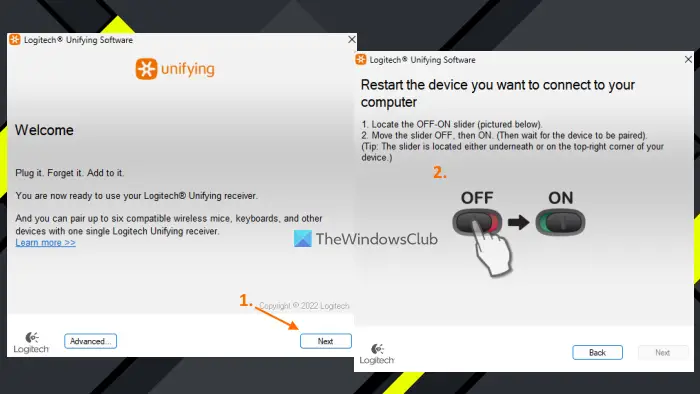
ہو سکتا ہے آپ کو معلوم نہ ہو لیکن آپ استعمال بھی کر سکتے ہیں۔ لاجٹیک یونیفائنگ ریسیور وائرلیس کی بورڈ یا ماؤس کو اصل USB ڈونگل یا ریسیور کی ضرورت کے بغیر جوڑنے کے لیے۔ درحقیقت، ایک ہی لاجٹیک یونیفائنگ ریسیور آپ کو اجازت دیتا ہے۔ ایک وقت میں 6 آلات تک جڑیں۔ . لوجیٹیک یو ایس بی یونیفائنگ ریسیور یو ایس بی ریسیور یا ڈونگل جیسا ہی ہے فرق یہ ہے کہ یہ متعدد لاجٹیک ڈیوائسز اور ماڈلز کو سپورٹ کرتا ہے۔ آپ اس وصول کنندہ کی شناخت ایک سے کر سکتے ہیں۔ ستارے کا نشان (*) ایک کے تحت نارنجی رنگ اس پر آئیکن۔ لہذا، اگر آپ کے پاس پہلے سے ہی ایک ہے اور آپ کے پاس ایک معاون Logitech وائرلیس کی بورڈ ہے، تو درج ذیل اقدامات استعمال کریں:
- سے Logitech Unifying سافٹ ویئر ڈاؤن لوڈ کریں۔ support.logi.com اور اسے انسٹال کریں
- اپنے لیپ ٹاپ یا پی سی میں لاجٹیک یونیفائنگ ریسیور کو پلگ ان کریں۔
- سافٹ ویئر انٹرفیس کھولیں۔
- دبائیں اگلے بٹن
- آف کریں اور اپنا وائرلیس کی بورڈ آن کریں۔
- ڈیوائس کو جوڑنے کے لیے چند سیکنڈ تک انتظار کریں۔
سافٹ ویئر خود بخود ڈیوائس کا پتہ لگائے گا اور اسے جوڑ دے گا جس کے بعد آپ اپنا وائرلیس کی بورڈ استعمال کرنا شروع کر سکتے ہیں۔ اسی طرح، آپ Logitech Unifying Receiver کا استعمال کرتے ہوئے مزید مطابقت پذیر آلات کو جوڑ سکتے ہیں۔
پڑھیں: لاجٹیک یونیفائنگ ریسیور کا پتہ نہیں چلا یا ونڈوز پی سی پر کام کر رہا ہے۔
اگر آپ بعد میں ڈیوائس کو ان پیئر کرنا چاہتے ہیں، تو آپ سافٹ ویئر انٹرفیس کھول سکتے ہیں اور پر کلک کر سکتے ہیں۔ اعلی درجے کی بٹن وہاں، یہ جوڑی والے آلات کی فہرست دکھائے گا۔ آپ اپنا آلہ منتخب کر سکتے ہیں اور استعمال کر سکتے ہیں۔ ایک جوڑی بٹن
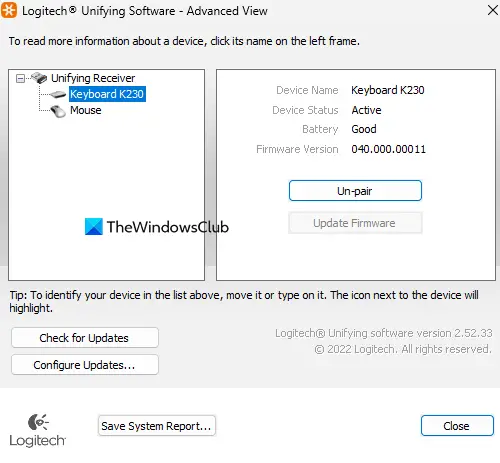
ٹپ: لاجٹیک یونیفائنگ ریسیور کی طرح، ایک ہے۔ ڈیل یونیورسل پیئرنگ ریسیور جو کمپیوٹر یا لیپ ٹاپ کے ساتھ متعدد معاون آلات کو جوڑنے میں مدد کرتا ہے۔ اگر آپ کے پاس وہ رسیور اور ڈیل وائرلیس کی بورڈ ہے تو آپ ڈیل یونیورسل ریسیور کنٹرول پینل سافٹ ویئر انسٹال کر سکتے ہیں۔ dell.com اور اصل USB ریسیور کے بغیر اپنے وائرلیس کی بورڈ کو جوڑنے کے لیے اس پیئرنگ ریسیور کا استعمال کریں۔
ونڈوز 7 کی تصدیق کر رہا ہے
اگلا پڑھیں: وائرلیس کی بورڈ اور ماؤس کی بیٹری کی زندگی کو بہتر بنانے کے لیے نکات .







![ونڈوز 11/10 میں فونٹ فائلوں کو حذف نہیں کیا جا سکتا [فکسڈ]](https://prankmike.com/img/fonts/8E/cannot-delete-font-files-in-windows-11/10-fixed-1.png)
![ایکس بکس سسٹم کی خرابی E200 [درست]](https://prankmike.com/img/xbox/44/xbox-system-error-e200-fix-1.webp)






